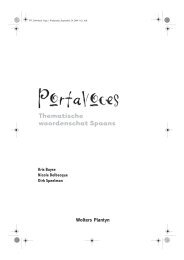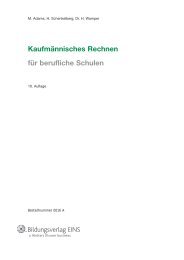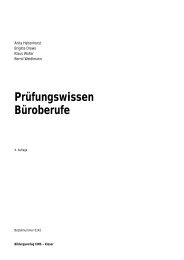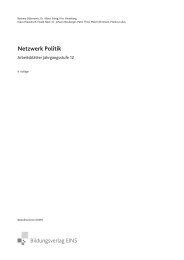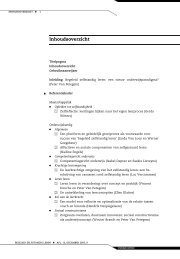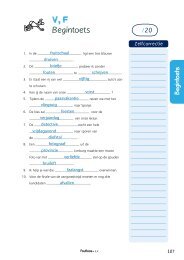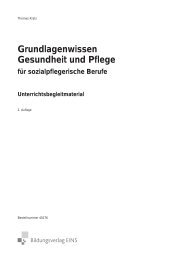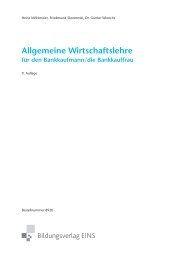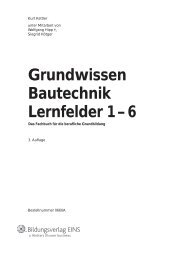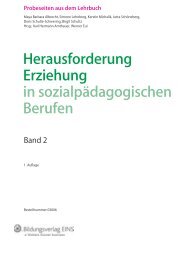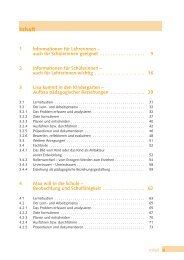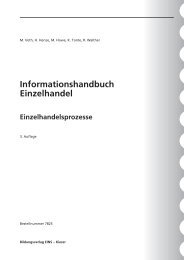Handleiding - Plantyn
Handleiding - Plantyn
Handleiding - Plantyn
You also want an ePaper? Increase the reach of your titles
YUMPU automatically turns print PDFs into web optimized ePapers that Google loves.
doe.it 2<br />
<strong>Handleiding</strong><br />
Michel Bommerez<br />
Willy Jansen<br />
Daisy Van Edom<br />
<strong>Handleiding</strong> bij werkboek 4 uit de reeks T-DOEN<br />
Augustus 2004<br />
Wolters <strong>Plantyn</strong>
Inhoud<br />
Wat je in deze handleiding vindt<br />
1 Inleiding bij Doe.it2.....................................................................................................4<br />
Voorwoord..........................................................................................................................4<br />
Planning..............................................................................................................................5<br />
2 Dossier 1: De taal van machines...............................................................................6<br />
2. 1 Didactische tips.........................................................................................................6<br />
2. 2 Evalueren en differentiëren Dossier 1.......................................................................7<br />
3 Dossier 2: Tellen met machines ................................................................................9<br />
3. 1 Didactische tips.........................................................................................................9<br />
3. 2 Evalueren en differentiëren Dossier 2.....................................................................16<br />
4 Dossier 3: Onthouden met machines .....................................................................22<br />
4. 1 Didactische tips.......................................................................................................22<br />
4. 2 Evalueren en differentiëren Dossier 3.....................................................................25<br />
3
1 Inleiding bij Doe.it2<br />
Voorwoord<br />
Als er één thema een grondige opknapbeurt nodig had, dan was het wel<br />
Informatietechnologie. Vooral de werkboekjes van het tweede jaar werden door veel<br />
leerlingen als te moeilijk ervaren. De technieken met de teller deden inderdaad een groot<br />
beroep op logisch en abstract denken.<br />
Maar er is meer: doorheen de laatste jaren is de informatietechnologie op een dusdanige<br />
manier ons leven gaan beheersen dat het voor de jongeren allemaal wel haast<br />
vanzelfsprekend is geworden: draadloos telefoneren, draadloze netwerken, het<br />
alomtegenwoordige Internet, gebruiksvriendelijkheid troef bij de alledaagse elektronica,<br />
beveiligingssystemen, automatisering, elektronisch bankieren, de hele audio- en<br />
videowereld ... Je kunt haast geen domein in onze leefwereld meer noemen waar de<br />
informatietechnologie zich niet heeft mee gemoeid. Alle redenen dus om het thema<br />
grondig te herdenken en veel korter bij de leefwereld van de leerlingen te brengen.<br />
Dit zijn dan ook de krachtlijnen geworden van deze nieuwe uitgave van Infotech:<br />
- Het binair tellen is herleid tot zijn essentie: geen denkoefening meer op zich, maar<br />
een noodzakelijke stap om te kunnen communiceren met slimme apparaten die<br />
alleen binair kunnen denken.<br />
- Leerlingen leren dat je met binaire codes relatief complexe omgevingen kunt<br />
besturen en ze leren dat ook in de praktijk.<br />
- Het digitaal tellen wordt ontdaan van alle hersenbrekerij om korter bij de realiteit te<br />
komen van toestellen die dingen tellen: een broodautomaat, een geldautomaat, een<br />
benzinepomp. De technieken met de teller worden tot het strikte minimum<br />
gereduceerd om des te sneller plaats te maken voor een krachtiger teller: de<br />
doe.box.<br />
- Er wordt meer dan vroeger de link gelegd tussen wat je met de paneeltjes kan en<br />
wat er zich in een echte computer afspeelt;<br />
- De doe.box en vooral de bijhorende softwareomgeving Logicode 2 voeren de<br />
mogelijkheden om informatietechnologie in de praktijk te beleven en te exploreren<br />
tot ongekende hoogtes. Tellen, coderen, sturen, geprogrammeerd sturen: de<br />
doe.box staat voor niets.<br />
- Met behulp van heel concrete en herkenbare uitvoermodules leert de leerling<br />
uitvoerapparaten binair sturen: een dobbelsteen, een 7-segmentendisplay,<br />
verkeerslichten, een muziekmodule, een bewegingsmodule enz.<br />
- Leerlingen komen in contact met de allereenvoudigste vormen van programmeren:<br />
eenvoudige sequenties en lussen van binaire codes bieden al heel wat<br />
programmeermogelijkheden.<br />
- Er wordt ook een stap gezet naar voorwaardelijke of geprogrammeerde sturing, en<br />
daarmee komen we dicht bij de sturing met een echte PLC (Programmable Logic<br />
Controller) die tenslotte het hart is van alle reële sturing in de industrie maar ook in<br />
de dagdagelijkse automatisering. Het programmeren van deze sturing is op een<br />
heel eenvoudige manier en in een heel overzichtelijke omgeving aangebracht. Toch<br />
biedt ze voor de leraar haast eindeloze mogelijkheden om eigen sturingen te<br />
ontwerpen: met twee motortjes en nog eens twee digitale uitgangen kun je al heel<br />
wat eigen ontwerpen aan de praat krijgen, gaande van slagbomen tot wasmachines<br />
of robots.<br />
4
De softwareomgeving Logicode neemt een heel centrale plaats in in dit leerboek. Ze wordt<br />
dan ook vrij meegeleverd met de handleiding en zal ook op de cd's staan die je voor de<br />
leerlingen tegen een heel betaalbare prijs kunt aanschaffen. Logicode werkt ook zonder de<br />
doe.box, dus in simulatiemodus waardoor de leerling zelf kan experimenteren met de<br />
stuuromgeving.<br />
Nodige infrastructuur<br />
Het is duidelijk dat je voor dit thema over voldoende pc's moet beschikken om de leerstof<br />
met enige realiteitszin aan te brengen. We menen echter dat de ervaring met een<br />
realistische stuuromgeving zo belangrijk is, dat dit zonder pc niet kan gerealiseerd worden.<br />
In de handleiding voorzien we in enkele alternatieven om bepaalde leerstofonderdelen<br />
toch een beetje te realiseren met behulp van de blauwe paneeltjes en Logicode 1. Dit is<br />
uiteraard een teruggrijpen naar de vorige uitgaven en de oude en dus beperkte<br />
technologie...<br />
De doe.box en de bijhorende modules kun je bestellen via<br />
www.sienack.be.<br />
Planning<br />
- De onderstaande planning gaat uit van een tijdsbestek van 15 weken voor het verwerken<br />
van het vierde thema.<br />
Dossier 1 De taal van machines<br />
1 Digitale techniek<br />
2 Binair tellen<br />
3 Binaire codering<br />
4 Wat moet je kennen en kunnen<br />
Dossier 2 Tellen met machines<br />
1 Tellen in het dagelijkse leven<br />
2 Tellen met het tellerpaneel<br />
3 Tellen met de doe.box<br />
4 Realisatie: het scorebord<br />
5 Realisatie: de toerenteller<br />
6 Een onverwachte toepassing: de computermuis<br />
7 Wat moet je kennen en kunnen<br />
Dossier 3 Onthouden met machines<br />
1 Machinegeheugen<br />
2 Onthouden met de geheugenmodule<br />
3 Onthouden met de computer<br />
4 Wat moet je kennen en kunnen<br />
Dossier 4 Programmeren<br />
1 Wat is programmeren<br />
2 Een binair programma maken met de doe.box<br />
3 Wat moet je kennen en kunnen<br />
Dossier 5 Sturen<br />
1 Sturen met de doe.box<br />
2 Geprogrammeerd sturen met de doe.box<br />
3 Automatisering<br />
4 Realisatie: de parkeergarage<br />
5 Wat moet je kennen en kunnen<br />
4 uur<br />
8 uur<br />
4 uur<br />
6 uur<br />
8 uur<br />
5
2 Dossier 1: De taal van machines<br />
2. 1 Didactische tips<br />
LEERPLANDOELSTELLINGEN<br />
42, 43<br />
EINDTERMEN<br />
24<br />
EIGEN AANVULLENDE DOELSTELLINGEN<br />
- leerlingen maken een onderscheid tussen gegevens en informatie<br />
- leerlingen zetten decimale getallen om in binaire getallen en omgekeerd met<br />
behulp van een rekentoestel of computerprogramma<br />
- leerlingen noemen verschillende mogelijkheden om een binair signaal voor te<br />
stellen in de praktijk<br />
- leerlingen stellen de sturing van een 7-segmentendisplay voor als een binaire code<br />
- leerlingen weten hoe slechtzienden op het Internet kunnen surfen<br />
- leerlingen beschrijven de werking van een braillelezer<br />
DIDACTISCH MATERIAAL<br />
dataprojector<br />
overheadprojector en transparanten<br />
pc's + Internetaansluiting<br />
1 Digitale techniek<br />
Het opfrissen van de leerstof (1 ste jaar) is na twee maand vakantie zeker aan te raden. De<br />
achterflap van het werkboekje doe.it1 en doe.it2 kun je als extra hulpmiddel gebruiken om<br />
enkele voorbeelden van courante gebruikstoestellen, die thuishoren in het domein van de<br />
informatietechnologie, te laten opnoemen.<br />
2 Binair tellen<br />
Om de vorming van binaire getallen (0 tot en met 15) snel<br />
onder de knie te krijgen kun je de leerlingen een eenvoudige<br />
binaire teller laten maken. Bevestig rond een leeg rolletje<br />
(wc-papier) vier verschuifbare stroken voorzien van 1 en 0.<br />
Je kunt ook gebruik maken van de volgende website:<br />
http://www.ping.be/ursula/wiskoef/1binair.htm om<br />
omzettingen van binair naar decimaal en omgekeerd te<br />
oefenen.<br />
3 Binaire codering<br />
Om een indruk te krijgen hoe je naam er in braille uitziet, kun je surfen naar de volgende<br />
website: http://www.accessibility.nl/informatie/braillezien.php<br />
De computeropdrachten 6 en 7 zijn geschikt voor het individueel testen van het werken<br />
met binaire codes.<br />
6
2. 2 Evalueren en differentiëren Dossier 1<br />
In dit hoofdstuk vind je materiaal dat kan dienen als extra-oefenmateriaal of als basis voor<br />
het opstellen van eigen testen of toetsen.<br />
***<br />
Zet de gegeven getallen om in het andere talstelsel.<br />
0100 bin = …………………… dec 10 dec = …………………… bin<br />
1100 bin = …………………… dec 2 dec = …………………… bin<br />
0110 bin = …………………… dec 14 dec = …………………… bin<br />
1101 bin = …………………… dec 6 dec = …………………… bin<br />
0011 bin = …………………… dec 7 dec = …………………… bin<br />
0101 bin = …………………… dec 15 dec = …………………… bin<br />
1001 bin = …………………… dec 3 dec = …………………… bin<br />
***<br />
Rangschik de gegeven binaire getallen volgens grootte. Begin met het grootste getal.<br />
1101 0111 1010 1110 0101 0011 1111<br />
…………………………………………………………………………………………………………<br />
***<br />
Zet de gegeven getallen om in het andere talstelsel met behulp van een rekentoestel of<br />
computer.<br />
1010 0100 bin = …………………… dec 110 dec = …………………………..… bin<br />
1101 1100 bin = …………………… dec 223 dec = ……………………..……… bin<br />
1011 0110 bin = …………………… dec 154 dec = ……………………..……… bin<br />
1111 1101 bin = …………………… dec 191 dec = ………………………..…… bin<br />
1001 0011 bin = …………………… dec 95 dec = …………………..………… bin<br />
1010 0101 bin = …………………… dec 135 dec = ………………………...…... bin<br />
1001 1001 bin = …………………… dec 136 dec = ……………………..……… bin<br />
***<br />
Zet volgende reeksen om in hexadecimale getallen.<br />
1010 0100 0011 ………………………………….. hex<br />
1101 1100 1111 …………………………………. hex<br />
1011 0110 0111 …………………………………. hex<br />
7
1111 1101 0101 …………………………………. hex<br />
1001 0011 1100 …………………………………. hex<br />
1010 0101 1101 …………………………………. hex<br />
1001 1001 1100 …………………………………. hex<br />
1000 1011 1001 …………………………………. hex<br />
***<br />
Zet de hexadecimale getallen om in binaire getallen.<br />
C642<br />
9FA7<br />
A26E<br />
43BC<br />
23CB<br />
59FA<br />
…………………………………… bin<br />
…………………………………… bin<br />
…………………………………… bin<br />
…………………………………… bin<br />
…………………………………… bin<br />
…………………………………… bin<br />
***<br />
Welk binair getal gaat vooraf aan:<br />
0100 bin ……………………………….<br />
1000 bin ……………………………….<br />
1111 bin ……………………………….<br />
0110 bin ……………………………….<br />
0111 bin ……………………………….<br />
0011 bin ……………………………….<br />
***<br />
Welk binair getal volgt op:<br />
1001 bin ………………………………<br />
0110 bin ………………………………<br />
1111 bin ………………………………<br />
0111 bin ………………………………<br />
0011 bin ………………………………<br />
1011 bin ………………………………<br />
8
3 Dossier 2: Tellen met machines<br />
3. 1 Didactische tips<br />
LEERPLANDOELSTELLINGEN<br />
44, 46<br />
EINDTERMEN<br />
25<br />
EIGEN AANVULLENDE DOELSTELLINGEN<br />
- leerlingen geven voorbeelden van machines die’tellen’<br />
- leerlingen weten wat een 7-segmentendisplay is<br />
- leerlingen begrijpen hoe je het tellen kunt starten of onderbreken door het impulssignaal<br />
te combineren met een ander signaal via de EN-poort of de OF-poort<br />
- leerlingen kunnen de doe.box opstellen en verbinden met de pc<br />
- leerlingen duiden op een schema de weg aan die de signalen volgen van de<br />
invoermodule over de doe.box en de pc naar de uitvoermodule<br />
- leerlingen stellen via het menu het programma Logicode in de gevraagde modus in<br />
- leerlingen bedienen de teller in het programma Logicode<br />
- leerlingen laten de teller decimaal tellen in het programma Logicode<br />
- leerlingen voeren een goed omschreven opdracht uit volgens de 5 stappen van het<br />
probleemoplossend model (technologisch proces)<br />
- leerlingen evalueren en verbeteren een eigen realisatie<br />
- leerlingen onderzoeken de werking van een computermuis en stellen het verband<br />
met de binaire teller vast<br />
DIDACTISCH MATERIAAL<br />
dataprojector<br />
overheadprojector en transparanten<br />
pc's + Internetaansluiting<br />
1 Tellen in het dagelijkse leven<br />
Een transparant of een PowerPoint-presentatie met afbeeldingen van toestellen of<br />
machines die ‘tellen’ kan helpen om klassikaal uit te zoeken wat er precies geteld wordt.<br />
Kies liefst toestellen die de leerlingen zelf dagelijks gebruiken. Ook hier kun je weer<br />
gebruik maken van de achterflap van het werkboekje doe.it2.<br />
2 Tellen met het tellerpaneel<br />
Met behulp van het behendigheidstoestel kun je de<br />
leerlingen spelenderwijs de mogelijkheden van het<br />
tellerpaneel laten ontdekken:<br />
Opdrachten:<br />
<br />
Sluit het toestel aan volgens deze opgave:<br />
o<br />
met de schuifschakelaar kun je het spel<br />
9
starten;<br />
o als je één van de vier ringen raakt wordt de teller met 1 verhoogt;<br />
o als je het doel raakt blijft de lamp branden. (slotketen = herhaling 1 ste jaar)<br />
Oplossing<br />
De leerlingen kunnen het spel nu spelen, ze ontdekken dat oneerlijk spelen mogelijk blijft.<br />
Als ze één van de vier ringen blijven raken, verhoogt de inhoud van de teller slechts met 1.<br />
Ze zoeken een oplossing voor dit probleem nl. de teller moet blijven tellen zolang er één<br />
van de vier ringen wordt geraakt.<br />
Oplossing<br />
10
Sluit het toestel aan volgens deze opgave:<br />
o<br />
o<br />
o<br />
o<br />
met de schuifschakelaar kun je het spel starten;<br />
na vier maal raken van één van de vier ringen brandt de lamp;<br />
na acht maal raken van één van de vier ringen werkt de zoemer en is je<br />
beurt voorbij;<br />
om de teller terug op nul te zetten raak je het doel.<br />
Oplossing<br />
3 Tellen met de doe.box<br />
Indien je momenteel nog niet beschikt over de doe.box kun je toch al gebruik maken van<br />
het programma Logicode2. Alle opdrachten in het werkboekje zijn volledig uitvoerbaar met<br />
deze computersimulatie.<br />
Een aanrader is zeker het aanschaffen en gebruiken van de doe.box om de eerste<br />
stappen van het tellen en het sturen aan te leren.<br />
4 Realisatie: het scorebord<br />
Laat de leerlingen de nodige maten nemen en een schets maken met maataanduiding<br />
(verwijs hier zeker naar de leerstof 1 ste jaar doe.comm, technisch tekenen en normschrift).<br />
Gebruik eventueel gekleurd stevig papier om een sjabloon te ontwerpen dat op de invoeren<br />
de uitvoermodule past.<br />
Opschriften kunnen eventueel geprint worden op zelfklevend papier en kunnen op de<br />
juiste plaats op de sjablonen gekleefd worden.<br />
Indien je nog niet beschikt over de doe.box is het ook mogelijk de sjablonen te laten<br />
ontwerpen voor twee tellerpaneeltjes.<br />
11
5 Realisatie: een toerenteller<br />
Afhankelijk van de materialen en gereedschappen waarover de leerlingen kunnen<br />
beschikken kan er in hout; metaal of kunststof gewerkt worden.<br />
Enkele tips voor een geslaagde realisatie in kunststof:<br />
Benodigdheden:<br />
1 x Blikje<br />
4 x Kunststofplaat 3 x 30 x 165<br />
1 x Schroefdraadstang Ø 6 x 200<br />
4 x Draadschroef Ø 3 x 12<br />
2 x Draadschroef Ø 3 x 16<br />
1 x Draadschroef Ø 3 x 20<br />
7 x Moer Ø 3<br />
4 x Moer Ø 6<br />
2 x Tussenring Ø 3<br />
2 x Tussenring Ø 6<br />
1 x Metalen plaatje (of stevig karton) 12 x 30<br />
2 x Banaanstekker<br />
2 x Soepel snoer ± 250<br />
1 x Elastiek<br />
2 x Karton (stevig) 15 x 20<br />
1 x A4 papier<br />
1 x Rietje<br />
2 x Aluminium (liefst zelfklevend) 45 x 70<br />
1 x Aluminium (liefst zelfklevend) 50 x 210<br />
Gereedschap:<br />
Potlood<br />
Lat<br />
Stift<br />
Kolomboor<br />
Boor Ø 3<br />
Boor Ø 6<br />
Schaar<br />
Breekmes<br />
Priem<br />
Schroevendraaier<br />
Kniptang<br />
Ontmanteltang<br />
Kunststofbuiger<br />
Fixeermal<br />
Perforator<br />
1. Maten aanduiden met behulp van werktekening.<br />
12
Verwijder de beschermfolie niet!<br />
Duid op het horizontale bovenplaatje en op één verticaal steunplaatje alle gaatjes en<br />
plooilijnen aan met stift.<br />
2. Gaatjes boren met kolomboormachine<br />
Boor eerst de twee gaatjes (bevestiging contactstroken) in het bovenplaatje.<br />
Kleef met kleefband beide plaatjes (onder en boven) stevig op elkaar.<br />
Doe dit ook met de verticale steunplaatjes (links en rechts).<br />
Boor dan alle andere gaatjes.<br />
Let op de juiste Ø!<br />
3. Kunststof buigen met kunststofbuiger en fixeermal.<br />
Met een breekmes snij je de kleefband langs één zijkant tussen de twee plaatjes door.<br />
Plooi de plaatjes open (één kant blijft aan elkaar gekleefd).<br />
Verwarm (buitenhoek) en buig beide plaatjes gelijktijdig in een hoek van 90° en laat<br />
afkoelen. Herhaal dit telkens waar een plooilijn getekend werd.<br />
4. As bevestigen en zwengel maken.<br />
Gebruik een priem om een gaatje te maken in het midden van het blikje.<br />
Schuif de as door het blikje en verdeel links en rechts het uitstekende gedeelte van de as.<br />
De tussenring langs de opening in het blik neem je best groter voor de stevigheid. Beide<br />
kanten goed vastschroeven met moer Ø 6.<br />
Voor de zwengel gebruik je een metalen plaatje (of stevig karton) 12 x 30 voorzien van 2<br />
gaatjes zie tekening.<br />
Schroef Ø 3 x 20 en moer bevestigen.<br />
5. Aluminium aanbrengen op het blikje<br />
Bereken de omtrek van het blikje.Teken deze rechthoek (zie tekening)<br />
13
Snij deze rechthoek zeer nauwkeurig uit.<br />
Kleef het aluminium op de volledige rechthoek.<br />
Zorg bovenaan voor 3 mm extra aluminium.<br />
Druk glad en zeer regelmatig aan (zonder plooien).<br />
Snij met een breekmes de grijze vorm uit.<br />
Bevestig het aluminium rond het blikje, met de 3 mm extra kun je de strook vastkleven.<br />
Druk stevig aan.<br />
Knip 5 en 10 mm van een rietje en schuif links 10 mm en rechts 5 mm over de as. Dit dient<br />
als afstandsbus, om het blikje op de juiste plaats te houden bij het ronddraaien.<br />
Het blikje is nu klaar voor montage.<br />
6. Contactstroken maken<br />
Teken op stevig karton een rechthoek van 15 bij 20 mm. Snij zeer nauwkeurig uit.<br />
1. Kleef het karton (zie tekening 1) op het aluminium.<br />
2. Geef een knip (zie tekening 2) en plooi 3 mm om. Kleef vast.<br />
Plooi op de plooilijn A en kleef vast.<br />
Plooi op de plooilijn B en kleef vast.<br />
Opgelet: glad wrijven, zonder plooien!<br />
3. Knip onderaan 3 mm af (zie tekening 3)<br />
Maak bovenaan een gaatje met een perforator.<br />
4. Maak het twee contactstrookje.<br />
De contactstroken zijn klaar voor montage.<br />
7. Banaanstekkers aan snoeren monteren<br />
Voldoende ontmantelen.<br />
Stevig vastschroeven.<br />
8. Contactstrookjes + snoeren bevestigen<br />
Volgorde<br />
1 schroef Ø 3 x 16<br />
2 kunststofplaat<br />
3 contactstrook<br />
4 tussenring<br />
5 snoer<br />
6 moer<br />
Alles stevig vastschroeven.<br />
Herhaal een tweede maal.<br />
14
9. Monteren van alle onderdelen met behulp van de foto (zie bijlage)<br />
Bevestig eerst aan de linker verticale steun het horizontale onderplaatje met een schroef<br />
Ø 3 x 12 en een moer.<br />
Plaats de as met het blikje (onderkant blikje links) controleer of de afstandsbusjes (rietjes)<br />
links en rechts op de as zijn.<br />
Neem rechter verticale steun en schroef het onderplaatje met een schroef Ø 3 x 12 en een<br />
moer stevig vast.<br />
Draai rechts aan de as een moer, schuif de zwengel aan de as en zet vast met een<br />
tweede moer.<br />
Plaats het horizontale bovenplaatje en schroef links en rechts stevig vast.<br />
10. Elastiek aanbrengen op contactstroken<br />
Plooi de contactstrookjes naar boven om, juist achter het karton.<br />
Schuif het elastiekje over het geheel zodat er druk wordt uitgeoefend op de<br />
contactstrookjes en deze het blikje constant blijven raken.<br />
De toerenteller is klaar voor gebruik.<br />
Deze opdracht is ook geschikt voor groepswerk: 3 leerlingen maken 1 toerenteller.<br />
Werkverdeling:<br />
1 ste opdracht: elke leerling werkt individueel één onderdeel af<br />
<br />
<br />
<br />
Verticale en horizontale kunststofplaatjes<br />
Blikje<br />
Contactstrookjes en zwengel<br />
2 de opdracht: samenwerking<br />
<br />
<br />
1 leerling: contactstrookjes en snoeren bevestigen<br />
2 leerlingen: verticale steunplaatjes met horizontaal onderplaatje en blikje +<br />
zwengel<br />
3 de opdracht: afwerking<br />
<br />
<br />
2 leerlingen: horizontaal bovenplaatje bevestigen<br />
1 leerling: ruimt op<br />
Indien je nog niet over de doe.box beschikt kun je de toerenteller aansluiten op de<br />
telleringang van het tellerpaneel om de werking ervan te laten uittesten (principe<br />
impulsgenerator).<br />
6 Een onverwachte toepassing: de computermuis<br />
Laat de leerlingen experimenteren met een meegebrachte defecte computermuis om zo<br />
proefondervindelijk het verband met de teller vast te stellen. Verwijs hierbij ook naar de<br />
leerstof 1 ste jaar doe.watt, overbrenging van beweging.<br />
15
3. 2 Evalueren en differentiëren Dossier 2<br />
In dit hoofdstuk vind je materiaal dat kan dienen als extra-oefenmateriaal of als basis voor<br />
het opstellen van eigen testen of toetsen.<br />
***<br />
Plaats een kruisje in de juiste kolom. Noteer in de rechtse kolom de juiste naam.<br />
invoer<br />
verwerking<br />
uitvoer<br />
Benaming<br />
…………………………...<br />
…………………………...<br />
…………………………...<br />
…………………………...<br />
…………………………...<br />
***<br />
16
Kleur de leds die oplichten rood.<br />
***<br />
Welk getal verschijnt op de display?<br />
17
***<br />
Duid alle correcte uitspraken aan. Let op: meerdere mogelijkheden kunnen juist zijn!<br />
De display verhoogt met 1 als je:<br />
De impulsgenerator:<br />
éénmaal drukt op de teltoets<br />
éénmaal drukt op de resettoets<br />
aan de binaire teller een 0 aanbiedt<br />
aan de binaire teller een 1 aanbiedt<br />
geeft afwisselend stroom en geen stroom<br />
biedt steeds een 1 aan<br />
biedt steeds een 0 aan<br />
biedt afwisselend nullen en enen aan<br />
De tellerinhoud verhoogt met 1 als de impulsgenerator:<br />
omschakelt van nul naar één<br />
omschakelt van één naar nul<br />
steeds een één aanbiedt<br />
steeds een nul aanbiedt<br />
De tellerinhoud reset:<br />
als er aan de tellleringang een 1 wordt aangeboden<br />
als er aan de resetingang een 1 wordt aangeboden<br />
als er aan de resetingang een 0 wordt aangeboden<br />
als er aan de tellleringang een 1-signaal wordt aangeboden nadat de display F<br />
toonde<br />
***<br />
Bestudeer de schakeling, op welke wijze gaat de schakeling werken?<br />
Wanneer zal de tellerinhoud met één eenheid stijgen?<br />
…………………………………………………………………….<br />
…………………………………………………………………….<br />
Wanneer wordt er gereset?<br />
…………………………………………………………………….<br />
…………………………………………………………………….<br />
Onderzoek aandachtig de volgende schema’s en omcirkel<br />
18
de getallen die door de lamp gesignaleerd worden.<br />
De lamp brandt bij:<br />
0 1 2 3 4 5 6 7 8 9 A B C D E F<br />
De lamp brandt bij:<br />
0 1 2 3 4 5 6 7 8 9 A B C D E F<br />
***<br />
Noteer de getallen waarbij de lamp niet oplicht.<br />
…………………………………………………………………………………………………………<br />
***<br />
19
Vul de ontbrekende nullen en enen aan in de vakjes. Noteer ook de juiste poort.<br />
***<br />
Bij onderstaande schakeling<br />
knippert de lamp:<br />
overdag<br />
’s nachts<br />
’s nachts en overdag<br />
nooit<br />
brandt de lamp:<br />
overdag<br />
’s nachts<br />
’s nachts en overdag<br />
nooit<br />
***<br />
Ontwerp volgende schakelingen:<br />
Bouw een schakeling om te meten hoe lang een zonsverduistering duurt. Eén impuls<br />
van de impulsgenerator stelt 1 minuut voor. Oplossing:<br />
Je wilt weten hoe lang de temperatuursensor warm blijft, nadat je hem met je vingertop<br />
hebt opgewarmd. Oplossing:<br />
of<br />
20
Bouw een schakeling om de getallen 6, 7, 14 en 15 te signaleren. Oplossing<br />
Bouw een schakeling om alle getallen groter dan 3 te signaleren. Oplossing<br />
Ontwerp een schakeling die de teller steeds opnieuw laat tellen van 0 tot en met 5.<br />
Oplossing:<br />
Wanneer je het autoalarm inschakelt, krijg je nog 8 tellen de tijd om de auto te verlaten<br />
en af te sluiten. Ondertussen knipperen de lichten 4 maal. Bij de achtste tel stopt het<br />
tellen en is het alarm (R) ingeschakeld. Oplossing:<br />
***<br />
Benoem de gebruikte techniek.<br />
………………………………………………………………………<br />
(Oplossing: een getal signaleren)<br />
……………………………………………………………………….<br />
(Oplossing: het tellen stoppen met een controlesignaal)<br />
………………………………………………………………………<br />
(Oplossing: het tellen starten met een controlesignaal)<br />
21
4 Dossier 3: Onthouden met machines<br />
4. 1 Didactische tips<br />
LEERPLANDOELSTELLINGEN<br />
45, 47<br />
EINDTERMEN<br />
27<br />
EIGEN AANVULLENDE DOELSTELLINGEN<br />
- leerlingen verklaren de functie van een lees- en schrijfkop bij een harde schijf.<br />
- leerlingen noemen de belangrijkste eigenschappen van RAM-geheugen op.<br />
- leerlingen beschrijven enkele typische ROM-geheugens.<br />
- leerlingen duiden het verschil aan tussen werkgeheugen en opslaggeheugen bij<br />
een computer.<br />
- leerlingen kennen de belangrijkste begrippen van bestandsbeheer: bestand,<br />
bestandsnaam, extensie, map, Verkenner.<br />
- leerlingen weten wat een gegevensbank is en kunnen deze kennis toepassen op<br />
het adressenboek van een gsm.<br />
- leerlingen kunnen met behulp van een handleiding een digitaal toestel correct<br />
gebruiken.<br />
- leerlingen kunnen een eenvoudige handleiding maken voor een digitaal toestel.<br />
DIDACTISCH MATERIAAL<br />
dataprojector<br />
overheadprojector en transparanten<br />
pc's + Internetaansluiting<br />
1 Machinegeheugen<br />
Met behulp van externe organen zoals: het behendigheidstoestel, het magneetcontact, het<br />
trilcontact en de rookdetector kunnen de leerlingen zelfstandig de functie van de slot-resetketen<br />
uittesten.<br />
Laat de leerlingen zelf experimenteren met het behendigheidstoestel.<br />
<br />
Sluit het toestel aan volgens deze opgave:<br />
o<br />
o<br />
o<br />
met de schuifschakelaar kun je het spel starten;<br />
als je één van de vier ringen raakt blijft de lamp branden (slotketen);<br />
als je het doel raakt werkt de zoemer.<br />
De leerlingen kunnen het spel nu spelen, ze ontdekken dat de lamp enkel kan gedoofd<br />
worden door de terugkoppeling van de uitgang van de OF-poort naar de ingang van de<br />
OF-poort te verwijderen. Ze zoeken een oplossing voor dit probleem nl. een slotketen<br />
bouwen die je kunt resetten (terug in de beginstand zetten).<br />
Oplossing:<br />
22
Laat de leerlingen zelf schakelingen bouwen met het magneet- en/of het trilcontact.<br />
Bouw een schakeling om een raam of een deur te beveiligen met een<br />
magneetcontact. Wanneer de deur wordt geopend bij een poging tot inbraak moet<br />
het alarm blijven werken. De beveiliging moet kunnen uitgeschakeld worden.<br />
Je kunt hier gebruik maken van de kant-en-klare reedcontacten die al besproken en<br />
gebruikt werden bij de elektrische kringloop (doe.watt).<br />
Om de magneetschakelaar samen met het paneeltje te laten functioneren, verbinden we<br />
de stekkerbus van de positieve (+) zijde van het paneeltje met het gemeenschappelijke<br />
aansluitpunt (COM) van de magneetschakelaar en de NG-functie (normaal gesloten =<br />
deur dicht) van het magneetcontact met de ingang van de OF-poort.<br />
Bouw een schakeling om een raam te beveiligen met een trilcontact. Wanneer het<br />
glas trillingen ervaart die kunnen wijzen op een poging tot inbraak moet het alarm<br />
blijven werken. De beveiliging moet kunnen uitgeschakeld worden.<br />
De trillingsgevoeligheid is instelbaar en dient heel nauwkeurig te worden afgesteld:<br />
Verbind de stekkerbus van de positieve (+) zijde van het paneeltje met een<br />
aansluitpunt van het trilcontact.<br />
23
Verbind het andere aansluitpunt van het trilcontact met de ingang van de NIETpoort.<br />
Verdraai de regelschroef van het trilcontact tot het LED aan de uitgang van de<br />
NIET-poort dooft.<br />
Draai de schroef een heel klein beetje terug tot het LED net weer oplicht. Nu staat<br />
het trilcontact op scherp.<br />
Let op: indien dit niet nauwkeurig gebeurt, zal het trilcontact nooit goed functioneren!<br />
Je kunt ook gebruik maken van de rookdetector om de werking van de slot-reset keten<br />
uittesten.<br />
<br />
Bouw een schakeling om een kamer te beveiligen met een rookdetector. Bij de<br />
geringste rookontwikkeling die kan leiden tot een brand moet het alarm blijven<br />
werken. De beveiliging moet kunnen uitgeschakeld worden.<br />
2 Onthouden met de geheugenmodule<br />
Het digitale geheugenpaneeltje is een extra hulpmiddel bij dit onderdeel en zeker nuttig te<br />
gebruiken bij de computeropdrachten 11 en 12.<br />
3 Onthouden met de computer<br />
Veel kans dat de leerlingen hier zelf heel veel over weten en diverse zaken kunnen<br />
meebrengen. Dit onderdeel sluit zeer nauw aan bij hun leefwereld en interessesfeer. Laat<br />
ze gerust zelf informatie verzamelen, vergelijken en bespreken.<br />
Computeropdracht 13 is een toepassing die bij de leerlingen erg in de smaak valt.<br />
Gegarandeerd succes!<br />
Een andere praktische opdracht kan er bijvoorbeeld in bestaan de leerlingen de tv-zenders<br />
met behulp van een handleiding laten instellen volgens een opgegeven volgorde.<br />
24
4. 2 Evalueren en differentiëren Dossier 3<br />
In dit hoofdstuk vind je materiaal dat kan dienen als extra-oefenmateriaal of als basis voor<br />
het opstellen van eigen testen of toetsen.<br />
***<br />
Omcirkel het juiste antwoord.<br />
Welk geheugen is vluchtig? Het magnetisch geheugen / het werkgeheugen<br />
(het werkgeheugen)<br />
Welk geheugen heeft als eigenschap dat het herbeschrijfbaar is? RAM- / ROM-geheugens<br />
(RAM-geheugens)<br />
De Cd-RW en de DVD-RW die je in de handel vindt klasseer je bij:<br />
RAM- / ROM-geheugens<br />
(RAM-geheugens)<br />
***<br />
Bouw een alarmschakeling waarbij een sirene begint te loeien en blijft loeien wanneer je<br />
ook maar even een lichtstraal onderbreekt.<br />
Oplossing:<br />
***<br />
Bouw een alarmschakeling waarbij een sirene begint te loeien en blijft loeien wanneer je<br />
ook maar even een lichtstraal onderbreekt. Je moet het alarm ook weer kunnen uitzetten.<br />
Oplossing:<br />
***<br />
Plaats een kruisje in de juiste kolom. Noteer in de rechtse kolom de juiste naam.<br />
25
invoer<br />
verwerking<br />
uitvoer<br />
Benaming<br />
…………………………...<br />
…………………………...<br />
…………………………...<br />
…………………………...<br />
…………………………...<br />
…………………………...<br />
26
***<br />
Boots de werking van een verkeerslicht na met behulp van de leds van de<br />
geheugeninhoud. Het licht doorloopt volgende cyclus:<br />
3 tellen rood<br />
3 tellen oranje<br />
3 tellen groen<br />
Vervolgens start de cyclus opnieuw.<br />
Schrijf het programma, schets je oplossing en test ze .<br />
Oplossing:<br />
Adres (teller) Geheugeninhoud<br />
0 0100 of 1000<br />
1 0100 of 1000<br />
2 0100 of 1000<br />
3 0010<br />
4 0010<br />
5 0010<br />
6 0001<br />
7 0001<br />
8 0001<br />
27
***<br />
Op een lichtkrant komt tekst als het ware voorbijgewandeld. Verschillende lichtjes gaan<br />
achtereenvolgens aan om het gewenste effect te bereiken.<br />
Kun jij ook zo’n soort lichtkrant maken?<br />
Programmeer het geheugen zo dat de LED’s op het geheugenpaneel van rechts naar links<br />
na elkaar oplichten om nadien opnieuw rechts te beginnen.<br />
Schrijf het programma, schets je oplossing en test ze.<br />
Oplossing:<br />
Adres (teller) Geheugeninhoud<br />
0 0001<br />
1 0010<br />
2 0100<br />
3 1000<br />
***<br />
Vergelijk op basis van documentatie twee of meer merken van een memory stick wat<br />
betreft opslagvermogen, prijs, merk…<br />
Vergelijk op basis van documentatie twee of meer merken van computers wat betreft<br />
opslagvermogen, prijs, merk…<br />
***<br />
Een mogelijke taak of extra opdracht kan er bijvoorbeeld in bestaan de leerlingen een<br />
documentatiemap laten maken van digitale apparaten.<br />
***<br />
28